Добавете пакетен файл (*.bat) към Новото меню на File Explorer
В тази статия ще видим как да получите полезен елемент от контекстното меню за създаване на нов -> пакетен файл. Това ще ви спести време, ако трябва да ги създавате от време на време. Получавате нов файл с разширението BAT незабавно с едно щракване.
Реклама
Обикновено, за да създадете нов пакетен файл, можете или да създадете нов текстов файл и да преименувате разширението му всеки път на .bat или .cmd, или можете да използвате Notepad. С помощта на Notepad е възможно да запишете въведения текст като пакетен файл, като изберете елемента от менюто File - Save и напишете името на файла с разширението bat в кавички. Необходимо е да добавите кавички, за да го запазите с правилното разширение.
Вместо това, елементът от менюто New -> Batch file е по-полезен. За да го накарате да работи, приложете следната проста настройка на системния регистър.
- Отворете редактора на системния регистър.
- Отидете до следния ключ на системния регистър:
HKEY_CLASSES_ROOT\.bat
Съвет: Можете достъп до всеки желан ключ на системния регистър с едно щракване.
- Създайте нов подключ тук с име "ShellNew". ще получите
HKEY_CLASSES_ROOT\.bat\ShellNew

- Под подключа ShellNew създайте нов низ стойност с име NullFile. Не задавайте стойностните му данни, оставете го празно. Тази стойност показва, че Windows трябва да създаде празен файл без съдържание.

- Отново, под подключа ShellNew, създайте нов низ с име Име на предмета. Задайте стойността му на следния низ:
@%SystemRoot%\System32\acppage.dll,-6002
Ще получите следното:
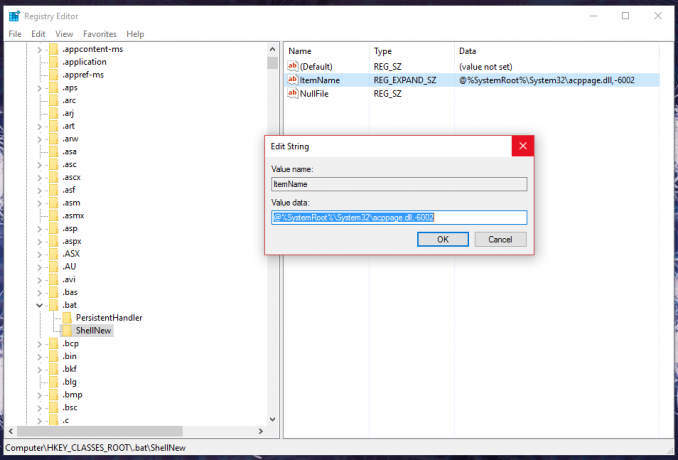
Сега отворете контекстното меню на всяка папка. Можете просто да щракнете с десния бутон върху празното място на работния плот. Ще има нов елемент в контекстното меню "Ново":
След като щракнете върху него, ще бъде създаден нов празен *.bat файл:
Следващия път, когато трябва да създадете пакетен файл, можете да използвате този елемент от контекстното меню, за да спестите време. Можете да използвате същия трик, за да създадете .cmd файл.
Същото може да се направи и с Winaero Tweaker. Отидете на контекстно меню -> меню "Ново" във File Explorer: Използвайте тази опция, за да избегнете редактиране на системния регистър.
Използвайте тази опция, за да избегнете редактиране на системния регистър.
Освен това направих готови за използване файлове в системния регистър, така че можете да избегнете ръчно редактиране на системния регистър. Включен е и файл за отмяна.
Изтеглете файлове от системния регистър
Това е. Този трик работи в Windows 7, Windows 8 и Windows 10. Трябва да работи и в по-стари версии на Windows.


